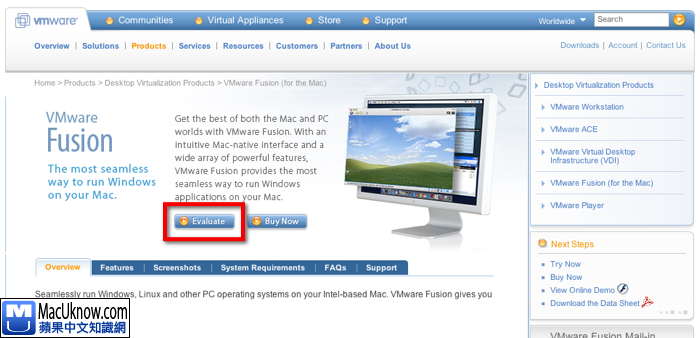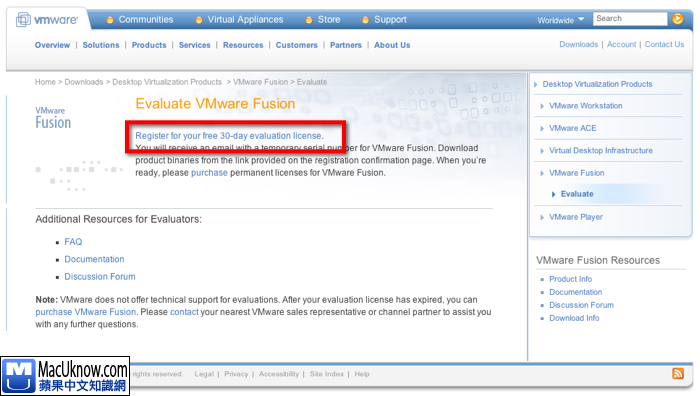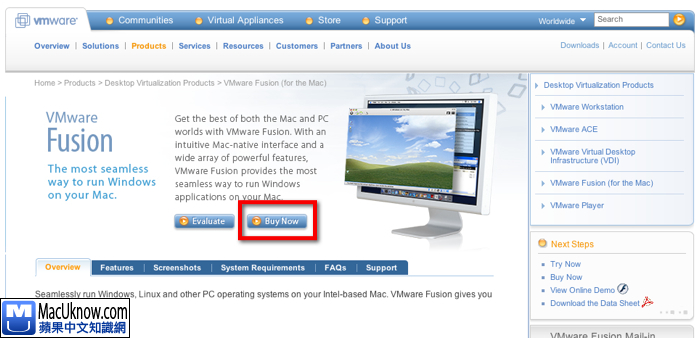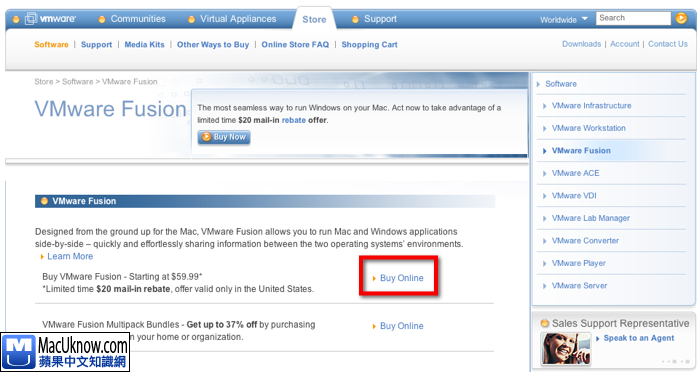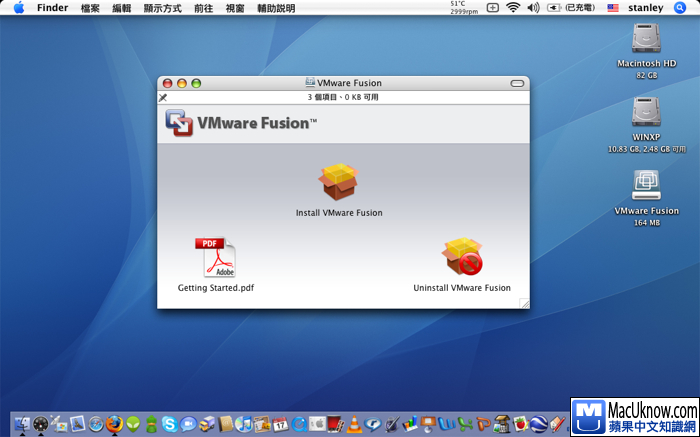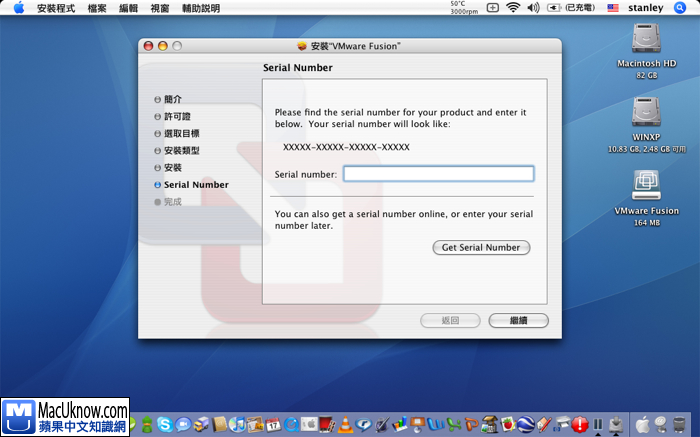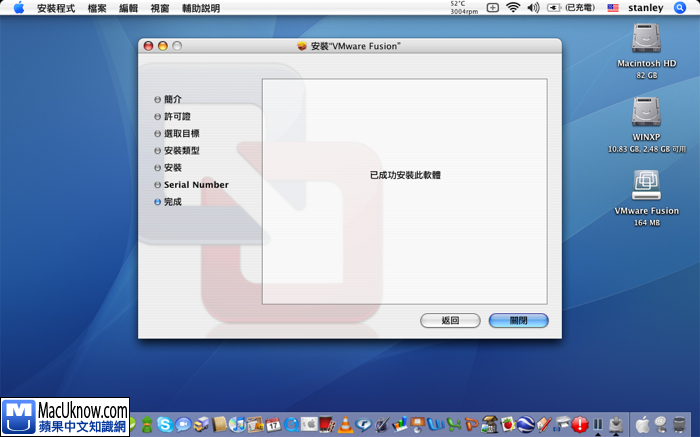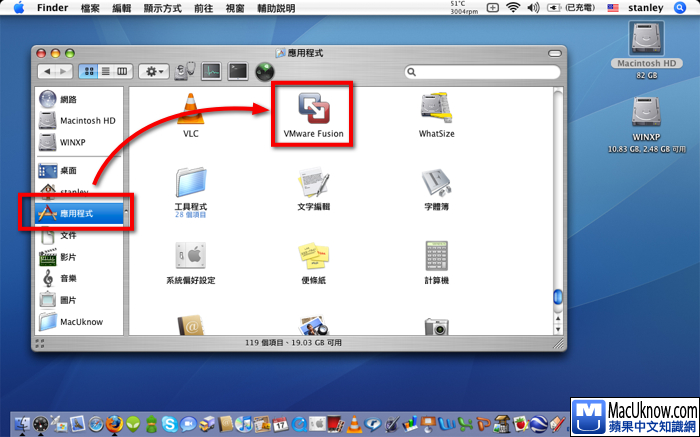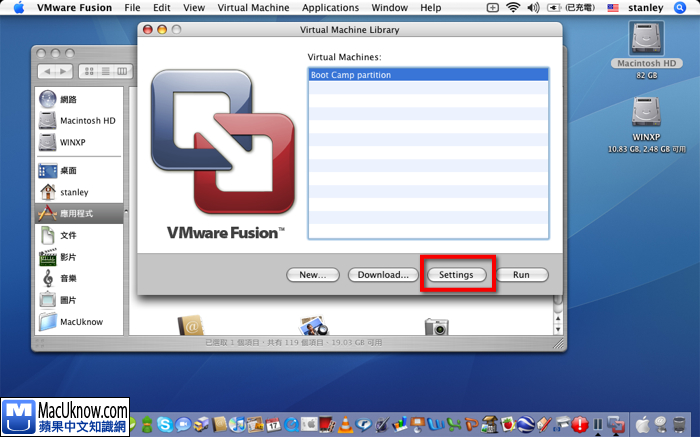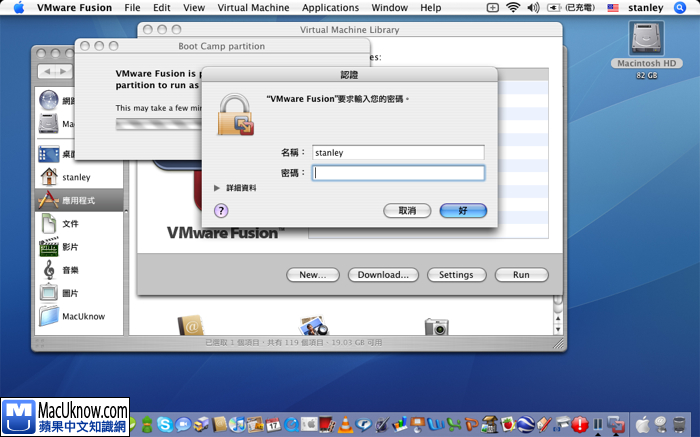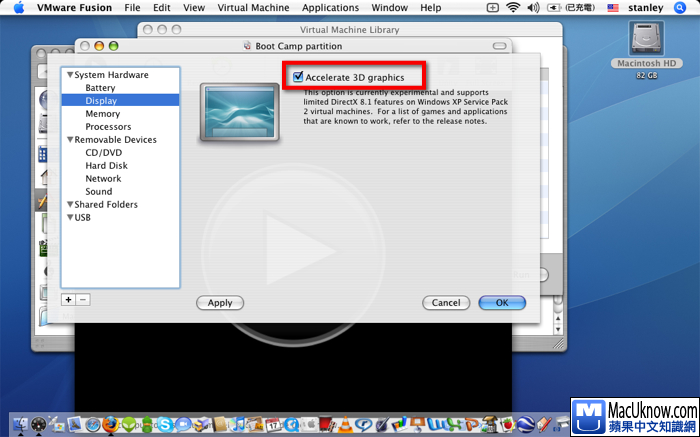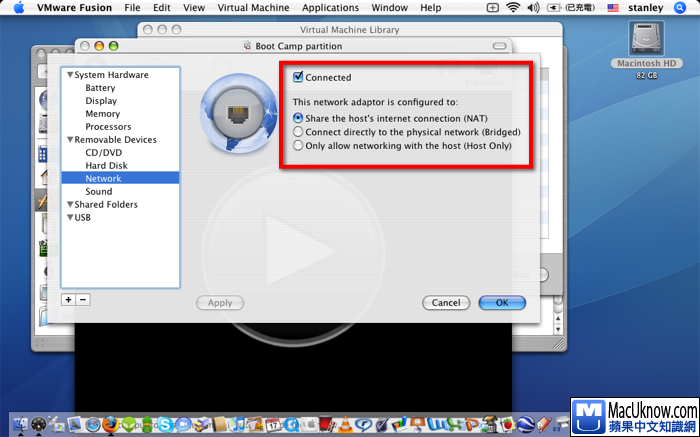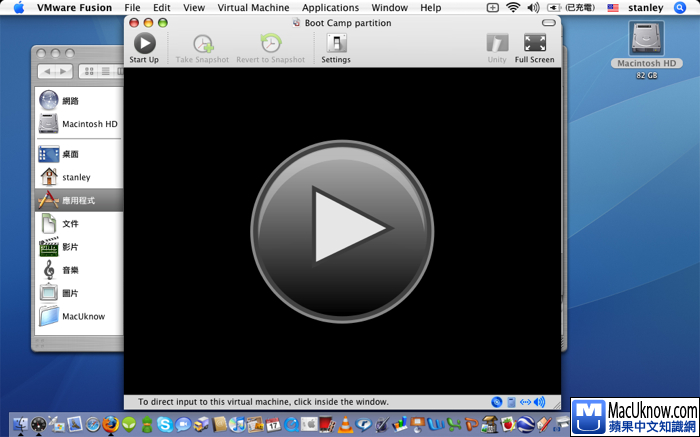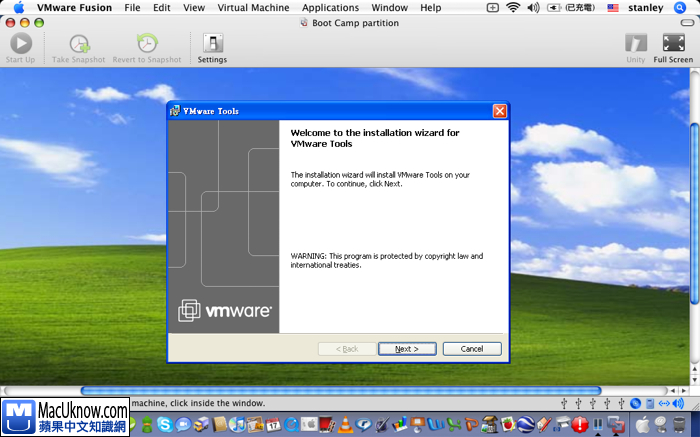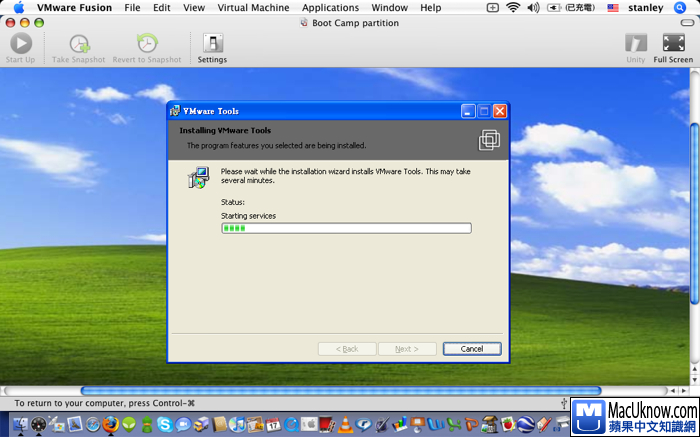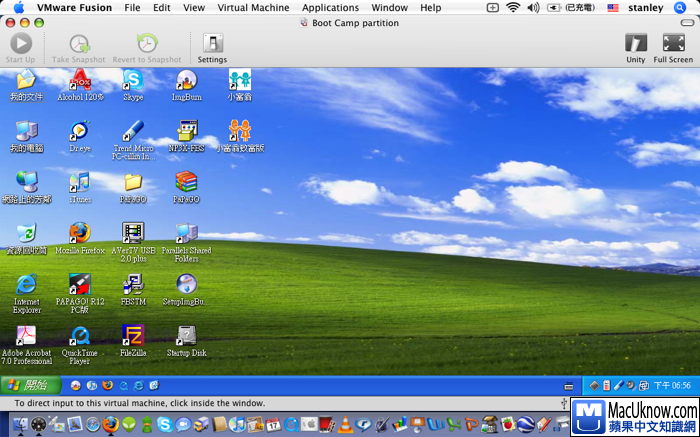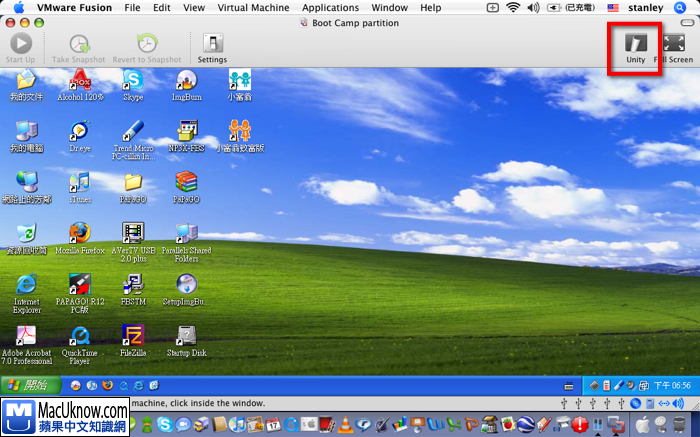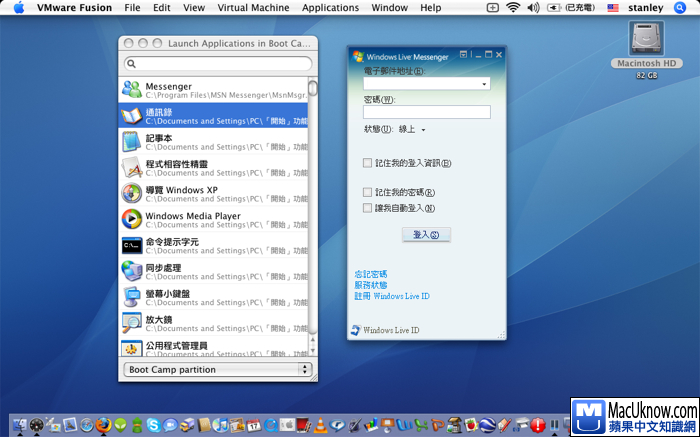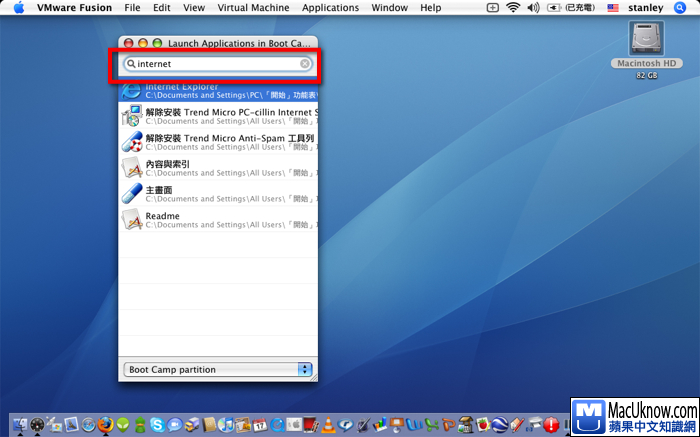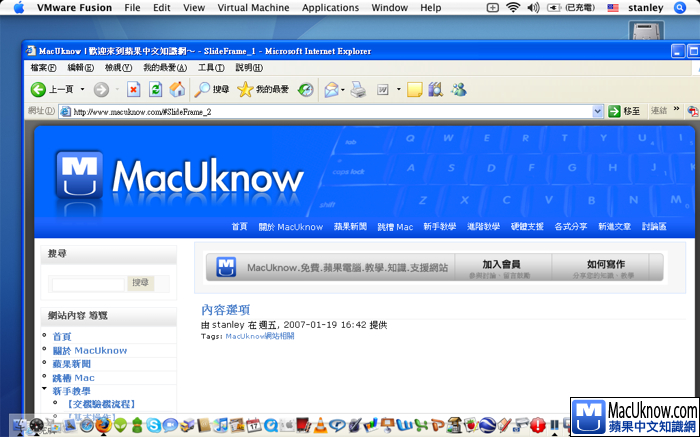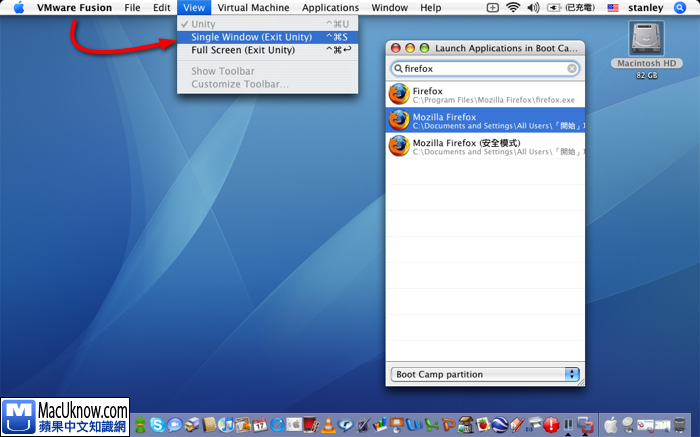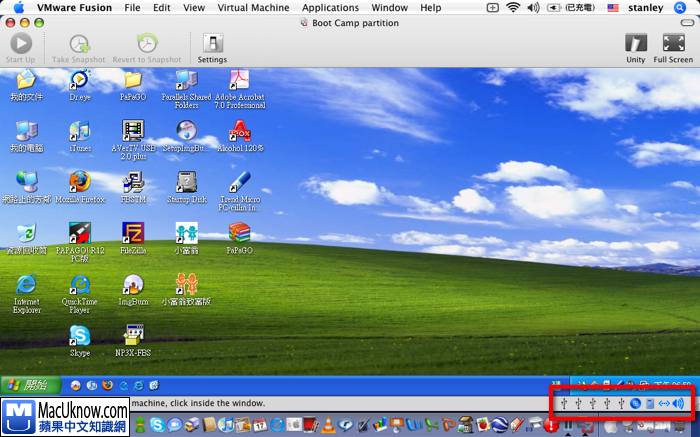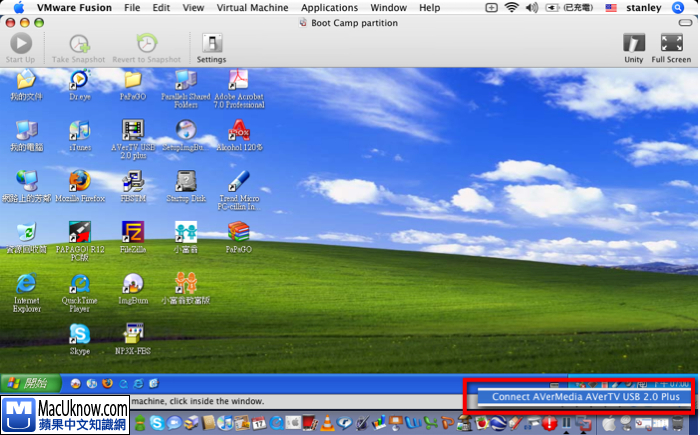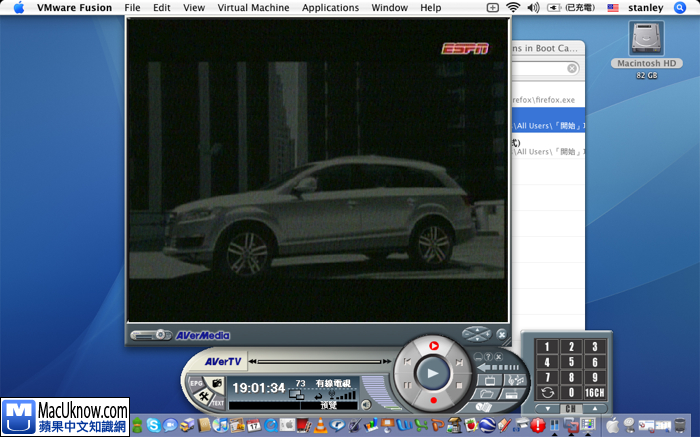[教學]VMware Fusion的安裝與使用 – 讀取BootCamp的WinXP為例
| VMware Fusion這套軟體是讓你可以直接在你的蘋果電腦上執行Windows或者Linux等作業系統,他採用的是軟體模擬的技術,讓我們可以輕鬆的在Mac OSX下實現多系統的夢想。另外,更棒的是,VMware也支援讀取你BootCamp磁區上的Windows! 在這裡我們一步步教您如何下載並安裝這套軟體,讓您在Mac OSX下面讀取BootCamp下的Windows XP來使用。 目前VMware Fusion這套軟體已經是付費軟體,不過原廠的網站有提供全功能的試用版本,可以試用30天。建議各位朋友,可以先試用看看,如果符合自己的使用情況,再購買正式版~ VMware Fusion有支援DirectX的3D加速,可以玩3D遊戲或看電視等等需要用到3D加速的設備。 以下教學文章是以版本51348來作範例,不過我想往後如果有版本上的更新,基本步驟大致上來說不會變動很多,只是後來的功能性會不同,Stanley會視情況來作更新~ |
取得序號,下載軟體
請先連結上VMware Fusion的官方網站,連結http://www.vmware.com/beta/fusion/index.html
(取得試用序號)點選下圖紅框中的”Evaluate”
(購買正式序號)
然後點選紅框內的Buy Now
點選VMware Fusion的Buy Online之後就依照一般線上購買軟體的程序,完成刷卡之後,你應該就會得到一組正式版的序號和軟體下載連結!
安裝軟體
點兩下下載回來後的檔案,會開啟虛擬資料夾,點選Install VMware Fusion就可以進行安裝
安裝過程中一路點選下一步,同意之類的,其中再把你的試用版或正式版序號填入,接著,很快地就安裝完成。
啟動VMware Fusion
開啟在”應用程式”資料夾中的VMware Fusion來啟動。
在這邊,我們要教大家的是如何設定VMware來讀取Bootcamp已經安裝好的Windows xp,這樣的好處是可以不用再多安裝一個Windows在電腦裡,浪費空間。但是如果你的電腦本身還沒有用Bootcamp安裝Windows,請參考這邊[Bootcamp安裝 ],或者選取下圖中的New來重新安裝一個Windows xp或者Vista。
開啟VMware Fusion之後,它會自動去抓取你已經安裝好的BootCamp磁區,接著點選Settings先進入設定。
第一次進入設定,會需要你輸入使用者的帳號跟密碼,並且要等待一下VMware Fusion的初次設定。
另外在Network的選項中,就是設定網路的部份,預設值勾選起來,並且是用分享的方式共享你Mac原本的網路,要是你之後進入windows之後,卻發現不能上網,可能要再回來這邊調整設定。
都設定完畢之後,點選OK就能離開Settings
開啟Bootcamp的Win XP
第一次用VMware Fusion打開Bootcamp的Windows XP,會出現下圖的安裝提醒,點選Next之後,VMware Fusion就會將必要的驅動程式和設定值套用到現有的WinXP中。
VMware Fusion功能Unity
下圖紅框中的按鈕,就是”Unity“功能,目的是將WinXP所有的Windows視窗融合到MacOSX中,讓他們看起來更一致些。
開啟Unity功能後,在桌面上也會出現一個視窗,在紅框中輸入你想要開啟的Windows軟體,例如IE,然後下方就會列出相關的軟體,按兩下就能開啟WinXP裡的軟體,相當方便!
在VMware Fusion下使用外接裝置
如果想要在Windows使用外接裝置,例如說Mac上內建的iSight(用WinXP的MSN視訊),或者是金融晶片讀卡機等等的外接裝置,當你把裝置插上Mac的USB之後,接著按下下圖紅框中的圖示,然後選擇你要在Windows下用的裝置,這樣就可以了。相反的,如果要退出裝置,也請再按一下紅框中的圖示,在打勾的裝置上點一下即可。
來試試看在Unity的狀態下使用外接裝置,用來看第四台,感覺滿順的,看來VMware Fusion所寫的3D加速功能比Parallels來得好喔!
關閉VMware Fusion下的Windows
如果想要關閉VMware Fusion下的Windows,請在Windows Xp中依照關機程序,也就是”開始”>”關機”
[後記]Stanley在自己試用完Parallels(5060)和VMware Fusion(51348)兩個軟體之後,覺得這兩個軟體功能上來說不分軒輊,但是VMware Fusion在3D加速的表現、USB裝置的支援、消耗Mac OSX資源上來說,是比Parallels要好上一點的,所以如果各位朋友要挑一套軟體來買的話,目前來講,VMware Fusion是我的選擇,各位朋友參考看看囉!
相關文章
發佈留言 取消回覆
友站推薦


好物推薦
2020 全新登場顯卡外接盒